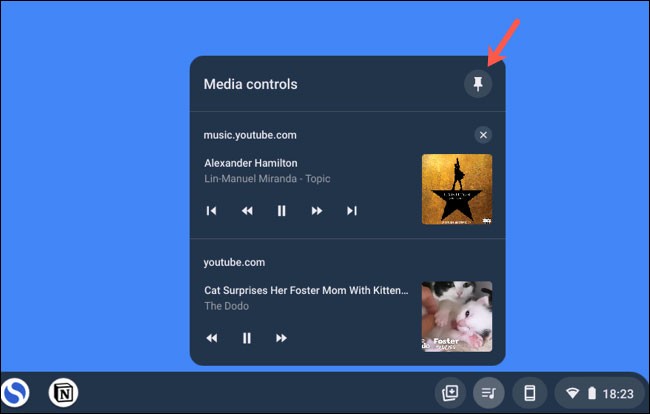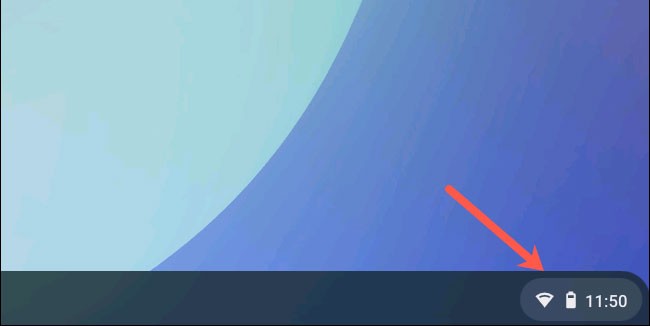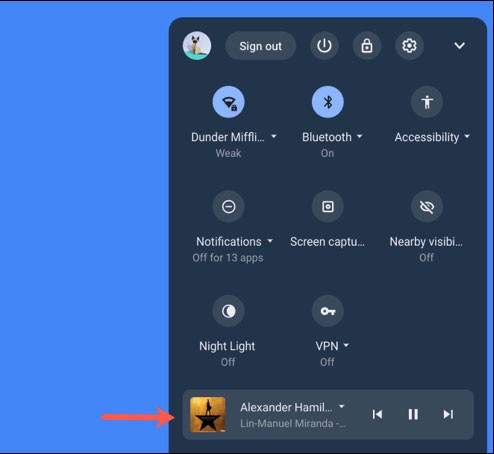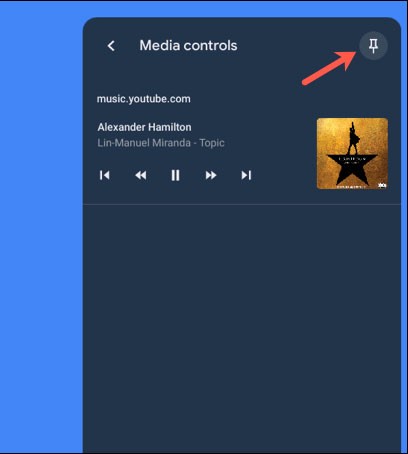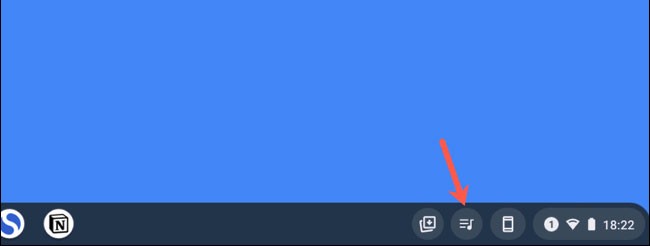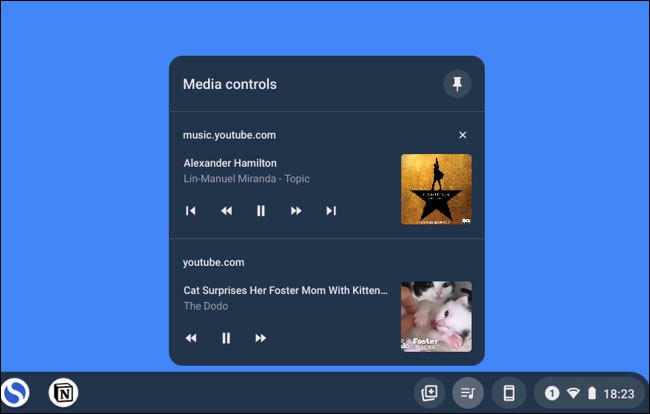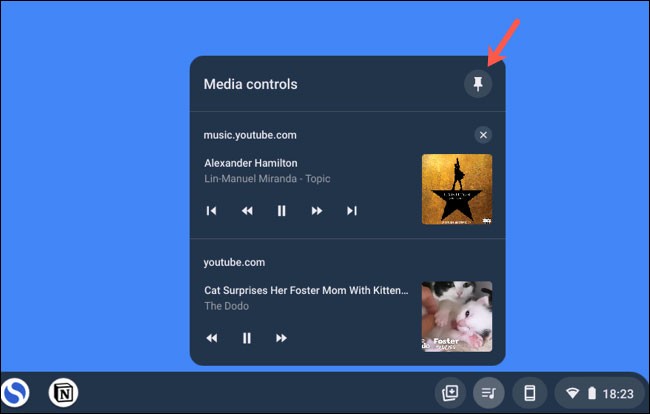Als u momenteel een Chromebook gebruikt of in het verleden een Chromebook hebt gebruikt, weet u waarschijnlijk dat Chrome OS geen traditionele pc-muziekapps ondersteunt. Gebruikers kunnen echter ook een ‘mini-mediaspeler’ vastmaken aan de taakbalk van hun Chromebook (ook wel ‘Shelf’ genoemd) voor directe controle over alle audio- of videoweergave in de Chrome-browser. Zo doe je dat:
( Let op: om deze functie te kunnen gebruiken, moet uw Chromebook Chrome OS 89 of hoger gebruiken. U kunt controleren op nieuwe updates door
Ga naar Instellingen > Over Chrome .
Om de mediabediening vast te zetten aan de onderste rij apps op het Chromebook-plankje, moet u eerst een mediabestand afspelen in de Chrome-browser. Dit kan van alles zijn, van een YouTube-video tot een liedje op Spotify.
Terwijl muziek of video wordt afgespeeld in Chrome, klikt u op het statusgedeelte in de rechterbenedenhoek van het scherm van uw Chromebook, zoals hieronder weergegeven.
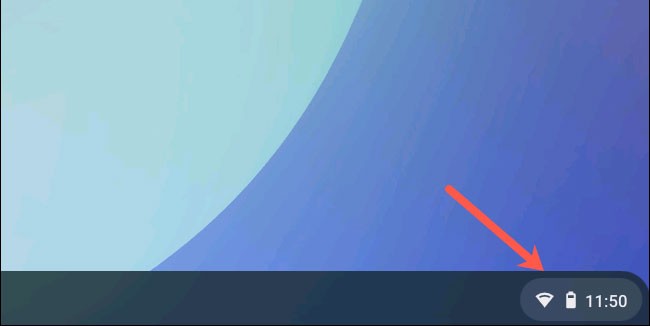
In het pop-upmenu Snelle instellingen vindt u een widget waarmee u de mediaweergave kunt regelen voor de audio of video die u op Chrome afspeelt.
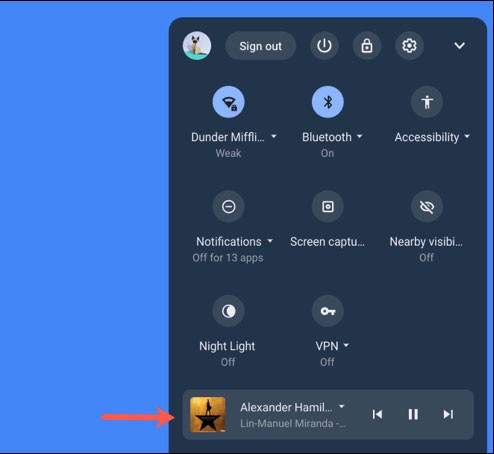
Klik op deze widget om toegang te krijgen tot het instellingenpaneel 'Mediabediening'. Klik vervolgens op het punaisepictogram in de rechterbovenhoek van dit paneel om de widget Mediabediening naar het Chromebook-paneel te brengen.
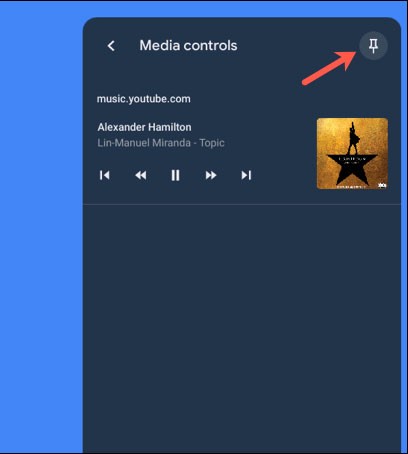
Zodra u het vastmaakt, verschijnt er een nieuw mediaspelerpictogram (muzieknoot) op de taakbalk van uw Chromebook.
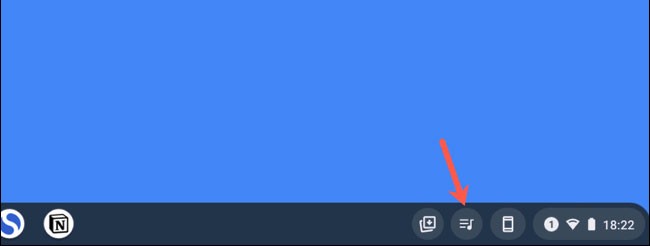
Klik op deze knop om toegang te krijgen tot bedieningselementen voor het afspelen van media voor alle muziek en video's die momenteel in Chrome worden afgespeeld. Deze optie verdwijnt wanneer u het tabblad sluit waarop audio wordt afgespeeld in Chrome en verschijnt automatisch opnieuw wanneer u nieuwe content afspeelt.
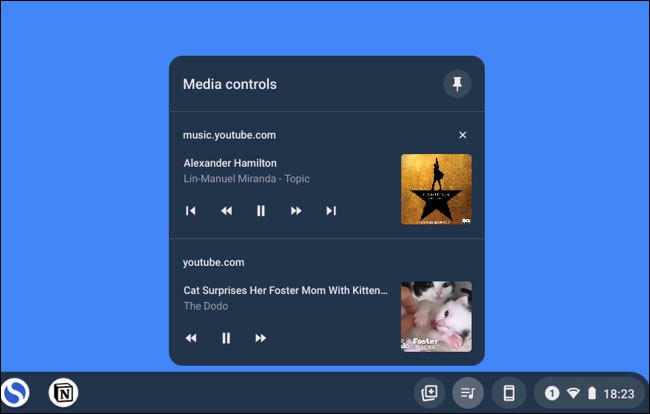
U kunt de Media Controls-widget ook losmaken van het Chromebook-plankje door erop te klikken en op de vastmaakknop in de rechterbovenhoek te tikken.